前端 button 组件之按钮式进度条
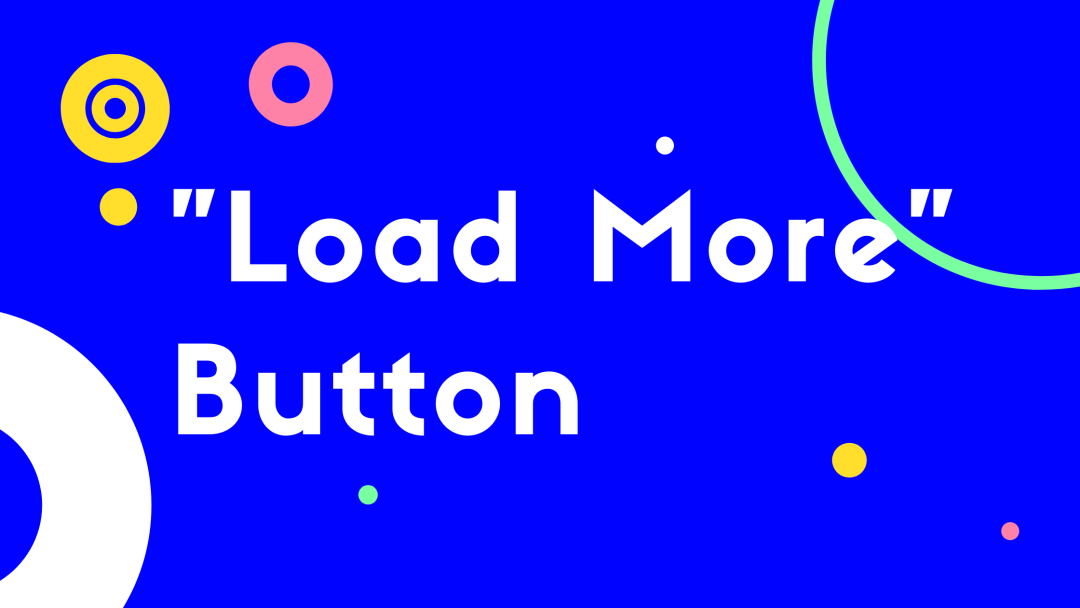
前言
在一些前端项目中,它们会涉及文件的上传 / 下载 功能,当文件在进行上传 / 下载时,我们该怎么更好的向用户进行进度反馈呢?我们常见的有弹窗式进度条、吸顶式进度条 ...
本篇章将给大家带来按钮式进度条,并手把手带领大家一步步的从零手写按钮式进度条 👨💻
话不多说,先看看成品再码
实现效果
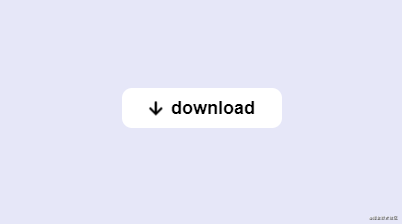
原理
创建一个div作为按钮的总体,在按钮里边放入3个div,分别是进度条元素,图标元素,文本元素,我们将按钮设置为相对定位,将进度条元素设置为绝对定位,利用top和left值来控制进度条,让我们用码实现!
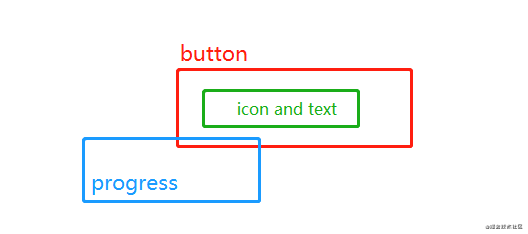
用码实现
码出基本样式
<div class="button">
<span class="text">download</span>
</div>
复制代码
.button {
-webkit-user-select: none;
-moz-user-select: none;
-ms-user-select: none;
user-select: none;
position: relative;
display: flex;
align-items: center;
justify-content: center;
width: 160px;
height: 40px;
color: black;
background: white;
border-radius: 10px;
margin: 0 15px;
font-size: 18px;
text-decoration: none;
overflow: hidden;
}
复制代码
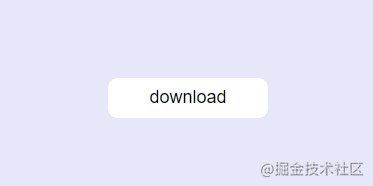
很快,我们按钮的基本样式已经写出来了,接下来我们先实现进度条效果,在.button元素下创建一个span标签,并绑定上一个progress类名作为进度条元素。这里不能使用伪元素,因为后续我们需要使用JavaScript来控制按钮的状态。而伪元素是不能通过JavaScript被查找到的。
后续我会出一篇关于伪元素的文章 关注我 不迷路 😉 😉
<div class="button">
<span class="text">download</span>
<span class="progress"></span>
</div>
复制代码
把进度条元素的样式写上
.progress {
content: '';
position: absolute;
top: 90%;
left: -100%;
width: 100%;
height: 100%;
background: #4776E6;
background: -webkit-linear-gradient(to right, #8E54E9, #4776E6);
background: linear-gradient(to right, #8E54E9, #4776E6);
transition: all 4s;
}
复制代码
我们先把overflow的hidden属性注释掉,可以看到现在.progress元素位于按钮元素的左下边。露出10%的高度显示在按钮可见范围中。后面我们通过JavaScript的API来获取到.progress元素,控制该元素的left值就可以实现进度条效果啦!
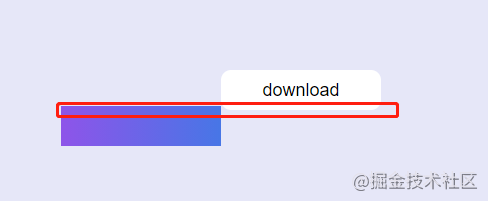
码出下载效果
我们使用JavaScript中querySelectorAll方法,获取.button和.progress元素,及.text元素。
const btn = document.querySelectorAll('.button')[0];
const pr = document.querySelectorAll('.progress')[0];
const text = document.querySelectorAll('.text')[0];
复制代码
给.button元素添加点击事件,当按钮被点击时我们将按钮的left值设置为0,也就是进度100%的效果。
btn.addEventListener('click', () => {
pr.style.left = '0';
});
复制代码
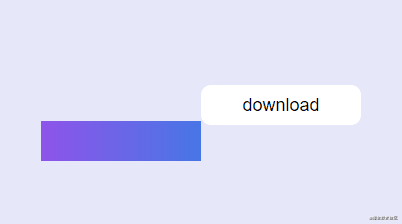
接下来,我们把按钮元素的overflow属性设置为hidden时。
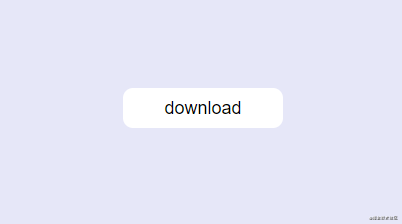
到了这里,我们已经完成了进度条效果,但对比效果图还是差了那么一点点,当进度条到100%之后,我们需要将.progress元素的top值设置为0,把整块元素上移。在点击事件后加入以下代码:
setTimeout(() => {
pr.style.top = '0';
pr.style.transitionDuration = '1s';
text.style.color = 'white';
text.innerText = 'downloaded';
}, 4000);
复制代码
另外,在.progress元素上移后它会将我们的.text元素覆盖上去,为此我们需要将.text的层级提升下。
.text{
z-index: 10;
}
复制代码
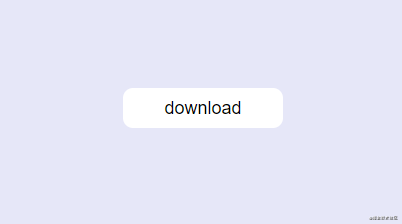
引入图标
在HTML中引入 font awesome这个图标库。
<link href="https://cdn.bootcdn.net/ajax/libs/font-awesome/5.15.3/css/all.css" rel="stylesheet">
复制代码
我们需要用到的图标分别:
<i class="fa fa-arrow-down" aria-hidden="true"></i>
<i class="fa fa-download" aria-hidden="true"></i>
<i class="fa fa-check" aria-hidden="true"></i>
复制代码
我们在.button元素中插入这个i标签,为了图标不被进度条元素覆盖,同样把层级设置为10。
<i class="fa fa-arrow-down" aria-hidden="true"></i>
复制代码
i {
margin: 0 8px 0 0;
font-size: 16px;
z-index: 10;
}
复制代码
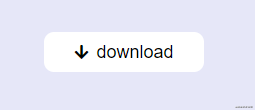
给这个图标设置一个循环动画,这样可以用来吸引用户眼球从而促使去点击它 。
@keyframes tapDownload {
0% {
transform: translateY(2px);
}
100% {
transform: translateY(0);
}
}
.fa-arrow-down{
animation: tapDownload 1s ease infinite;
}
复制代码
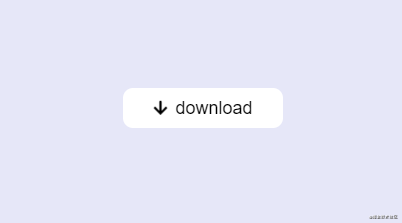
加了这个动效之后,用户是不是更有点击欲啦?
动态更换图标
同样,我们使用JavaScript中querySelectorAll方法,获取icon元素。
const icon = document.querySelectorAll('.fa')[0];
复制代码
通过对比上面三个图标元素,我们发现它们都有共同的类名为fa,而不同的是后面fa-*这个类,当按钮状态改变时就将对应的类名移除后再添加上新的类名即可,在按钮的点击事件中添加以下代码:
btn.addEventListener('click', () => {
pr.style.left = '0';
icon.classList.remove('fa-arrow-down');
icon.classList.add('fa-download');
text.innerText = 'downloading';
setTimeout(() => {
// 忽略了一些代码
icon.style.color = 'white';
icon.classList.remove('fa-download');
icon.classList.add('fa-check');
}, 4000);
});
复制代码
在下载过程中,我们给下载图标的fa-download类绑定一个帧动画。
@keyframes downloading {
0% {
transform: scale(.7);
}
100% {
transform: scale(1);
}
}
.fa-download {
animation: downloading 1s ease infinite alternate-reverse;
}
复制代码
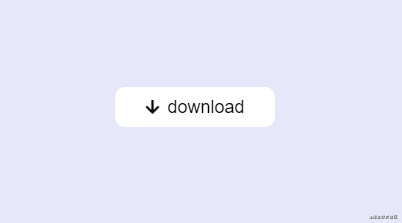
最后
本文带着大家从零实现到一个进度条按钮,使用前端三件套HTML CSS JavaScript进行进度条式按钮开发。还引入的font awesome库。希望大家能从中有所收获,写出更好更炫酷的动画效果、
😉 如果你觉得本文对你有所帮助 请留个赞 😉
关于本文
作者:_island
https://juejin.cn/post/6992141459977682951
点赞和在看就是最大的支持❤️
